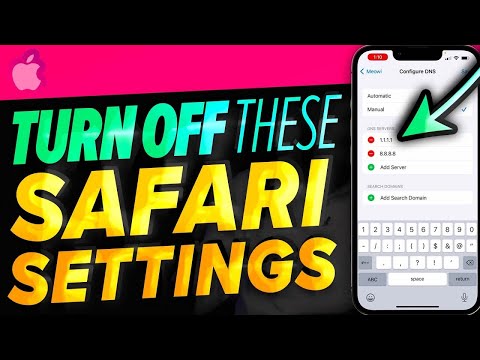Vil du bruke den nye Reader-funksjonen i Safari, men ikke ønsker å bytte nettlesere bare for en funksjon? Slik kan du legge til et lignende leserverktøy til Firefox og Google Chrome med iReader-utvidelsen.
Firefox og Google Chrome er to av de mest brukte nettleserne i dag, og er de beste nettleserne for de fleste geeks. Selv om du kanskje vil prøve nye funksjoner i andre nettlesere, kommer de fleste av oss tilbake til Firefox eller Chrome som standard nettleser. Den nye Reader-funksjonen i Safari gjør det veldig enkelt å lese elektroniske artikler uten all standard distraksjoner på nettet, så vi var glade for å se en måte å legge til denne funksjonen på våre andre favorittnettlesere. La oss se på hvordan du kan legge til og bruke iReader-utvidelsen i Google Chrome og Firefox.
Installer og bruk iReader på Google Chrome
For å begynne å bruke iReader i Google Chrome, gå over til siden i Extension Gallery, og installer som vanlig (link nedenfor).





Dette åpner iReader Options-siden i en ny kategori. Du kan endre et bredt utvalg av innstillinger i iReader, inkludert opaciteten til bakgrunnssiden, samt skrifttypen som brukes i leseren. Du kan også angi en hurtigtast for å åpne iReader uten å trykke på knappen i adressefeltet. Du får se en forhåndsvisning av de nye innstillingene til høyre umiddelbart, og trykk deretter på Lagre når du er ferdig med å tilpasse det til din smak.

Installer og bruk iReader på Firefox
iReader ble nylig utgitt for Firefox også, så nå kan du legge den til den opprinnelige utvidbare nettleseren. Bla til iReader-siden på Mozilla Addons-siden (lenke nedenfor), og klikk Legg til i Firefox. Denne tillegget har ikke blitt vurdert av Mozilla ennå, så du må kanskje klikke den andre Legg til i Firefox knappen for å få den installert.






Konklusjon
iReader er en veldig fin leseutvidelse for Chrome og Firefox, og vi likte å lese lange artikler med sin bokstilsoppsett. Det er mer tilpassbart som standard enn Safari Reader, så du kan få det til å fungere akkurat som du vil. Etter hvert som flere av våre leser skifter til Internett, er det veldig hyggelig å ha verktøy som gjør lesing mer fornøyelig, og dette er definitivt en av dem.
Hvis du foretrekker å bla gjennom Safari, kan du se vår artikkel om hvordan du bruker og Tweak Safari Reader.
lenker
Installer iReader for Google Chrome
Installer iReader for Firefox